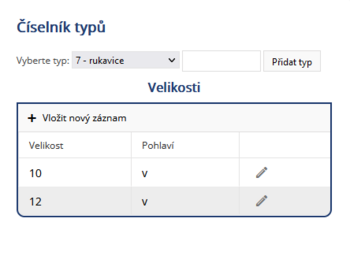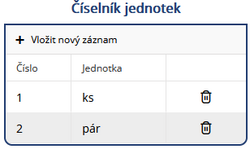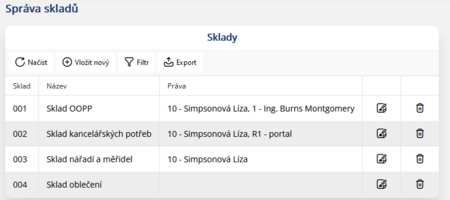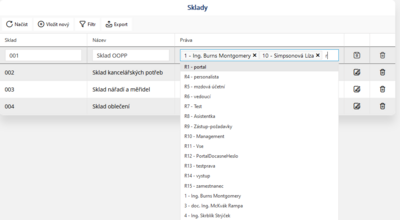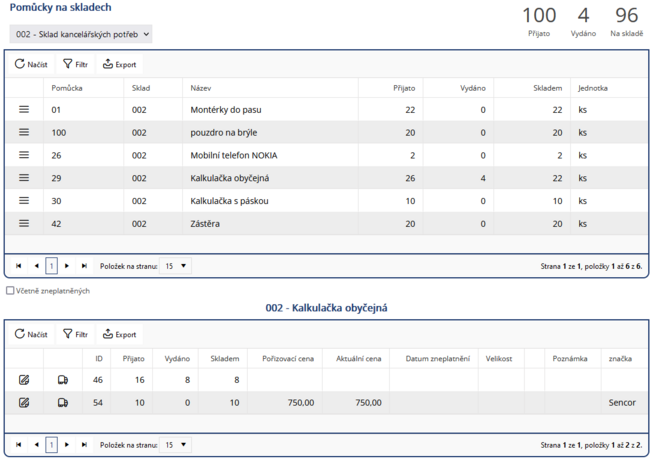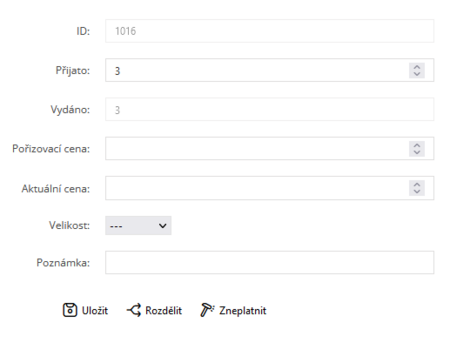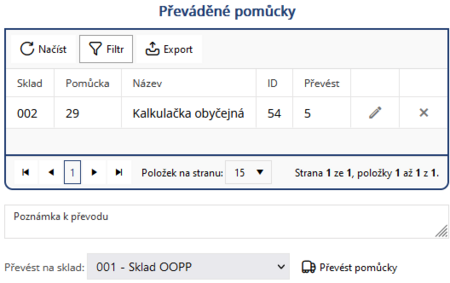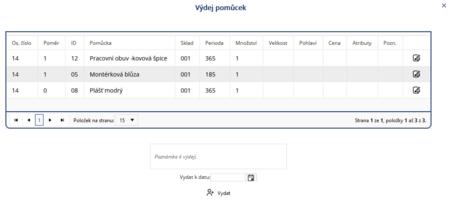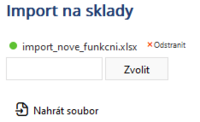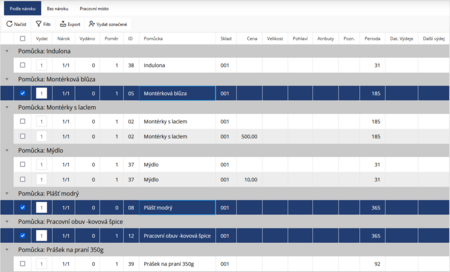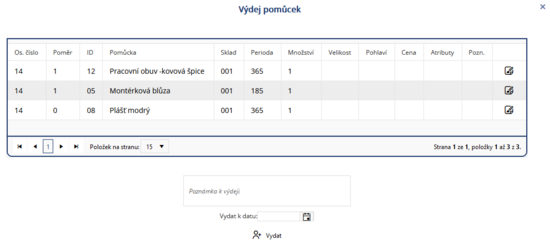Pracovní pomůcky
Pracovní pomůcky - zde popisována nová verze nahrazující Pracovní pomůcky (verze do 10/2023) .
- Stránka v rozvoji.
Nastavení
- Záloha databáze.
- Převod modulu PRACOVNÍ POMŮCKY ze staré verze na novou verzi (Jednorázová funkce 200).
Číselníky
Číselník pomůcek
Menu: Manažer > Pracovní pomůcky > Správa číselníků
Nová pomůcka
- ID Pomůcky - jedinečný identifikátor (číslice a znaky)
- Jednotka
- Perioda - perioda výdeje (expirace) uváděná číslem. Časová jednotka je určena parametrem Pomucky zpusper (sk.10) (dny / měsíce).
- Dodatečné atributy - je možno přidat jeden nebo více atributů pracovní pomůcky. Tyto atributy budou vedeny u všech těchto pomůcek. Postup: zapsat text a zkompletovat klávesou Enter. Poté možno zadávat další položky.
Smazání pomůcky Pomůcka z číselníku nelze smazat, pokud je na skladě nějaké množství.
Číselník typů
Číselníky pro evidenci velikostí pracovních pomůcek.
- Přidat typ - přidá nový typ.
V rámci nového typu je možné přidávat jednotlivé velikosti tlačítkem
- Vložit nový záznam. U záznamu se určuje
- Velikost - číslice nebo znaky
- Pohlaví - v (vše) / m (mužská velikost) / z (ženská velikost)
Číselník jednotek
Číselník rizik
Správa skladů
- Menu: Manažer > Pracovní pomůcky > Správa skladů
Umožňuje vytvářet nové sklady, přiřazovat práva na tyto sklady příp. mazat sklady. V editačním režimu je možno nastavovat práva, a to na uživatele nebo roli (příp. více současně).
Inventura
- Menu: Manažer > Pracovní pomůcky > Inventura
Slouží ke správě pomůcek na skladech. Umožňuje provádět různé operace s pomůckami na skladech: příjem, převod mezi sklady, oprava skladového množství, zneplatňování pomůcek. Sklad je možno vybrat buď jednotlivě, nebo všechny (na které má daný uživatel přístup).
Pomůcky na skladech
Po vybrání pomůcky (tlačítko v prvním sloupci) se zobrazí její detail ve spodní části.
Pokud přijatá pomůcka měla jinou velikost, pořizovací cenu nebo jinou hodnotu z evidovaných atributů, zobrazí se řádků více.
Editace pomůcky
Klikem na tlačítko (v prvním sloupci) lze editovat množství pomůcky na skladě.
- Uložit - uloží záznam.
- Rozdělit - Kliknutím na tlačítko Rozdělit založíte nový záznam na skladě. Nový záznam bude vytvořen podle údajů zadaných výše. Zadané množství se oddělí od původního záznamu. Příklad. Nejprve se naskladní 100 triček, později je možno celek rozdělit na 60 triček velikosti M a 40 velikosti S.
- Zneplatnit - pomůcka se po zneplatnění nebude nabízet při výdeji, nebude zobrazena ani ve skladě. Neznamená to smazání pomůcky, jenom převedení do "zneplatněných" (filtr včetně zneplatněných je možný).
- Klikem na tlačítko (ikona "kamionu" ve druhém sloupci) bude pomůcka přidána do seznamu převáděných pomůcek mezi sklady.
- Jinou možností je přetažení detailu pomůcky do tabulky Převáděné pomůcky (kurzor musí být umístěn v tabulce .
Převod mezi sklady
Převáděné pomůcky
Je potřeba vybrat cílový sklad. V tabulce je možné upravit převáděné množství (příp. pomůcku ze seznamu úplně vymazat). Samotný převod je zahájen stiskem tlačítka Převést vybrané. Po stisknutí tohoto tlačítka jsou všichni uživatelé s právem na cílový sklad upozorněni emailovou notifikací o zahájení převodu (příjmu) na dotyčný sklad. Teprve po jejich odsouhlasení (v tabulce Příjem na sklad) je převod dokončen (tj. pomůcky jsou připsány na cílový sklad).
Příjem na sklad
Tlačítko "fajfka" způsobí dokončení převodu. Tlačítko "oko" zobrazí detail převodu (seznam všech převáděných pomůcek a množství). V detailu převodu je také možné převod smazat (pomůcky budou ztraceny).
Import na sklady
Struktura souboru:
- hlavička - následující položky musí být uvedeny v dotyčném pořadí (text hlavičky tedy není důležitý) :
- id_pomucky - sklad - množství - cena - velikost - poznámka
Za nimi případně mohou být specifikovány zbývající atributy. Zbývající atributy mohou být v libovolném pořadí a ty specifikuje uživatel konkrétním přesným pojmenováním (stejným jak bylo definováno v číselníku pomůcek). Za hlavičkou následují datové řádky. V jednom souboru mohou být kombinovány různé hlavičky.
Výdej a vracení
Menu: Manažer > Pracovní pomůcky > Výdej a vracení
Výdej dle nároku
V horní části se zobrazí všechny pomůcky, které lze vybranému zaměstnanci vydat. Zobrazují se pomůcky, které splňují následující kritéria:
- Zaměstnanec má nárok na pomůcky (z popisu pracovního místa, nebo výjimkou)
- Pomůcka je na skladě (množství > 0).
Lze označit jednu nebo více pomůcek (kliknutím myši do čtverečku, nebo Ctrl + kliknutím myši na řádek).
- Vydat označené - otevře se okno pro výdej pomůcek.
Editovatelné jsou následující položky: Množství, Cena, Pozn..
- Vydat k datu - nastavitelné datum výdeje (pomůcky lze vydávat i zpětně, nebo do budoucna).
Výdej bez nároku
Obdobná funkcionalita jako Výdej dle nároku.
- Vydat - provede výdej pomůcek zaměstnanci.
Odkazy
- Hlavní strana
- Pracovní pomůcky (verze do 10/2023)
- DB: pomucky_narok